电脑开机显示系统还原 开机显示自动修复怎么办
当我们开机电脑时,有时会遇到系统还原或自动修复的提示,这种情况可能是由于系统文件损坏或硬件故障引起的。在遇到这种情况时,我们可以尝试重新启动电脑或进入安全模式进行修复。如果问题无法解决,可以考虑使用系统恢复盘或重装系统来修复电脑。无论遇到何种情况,及时采取正确的措施是保证电脑正常运行的关键。
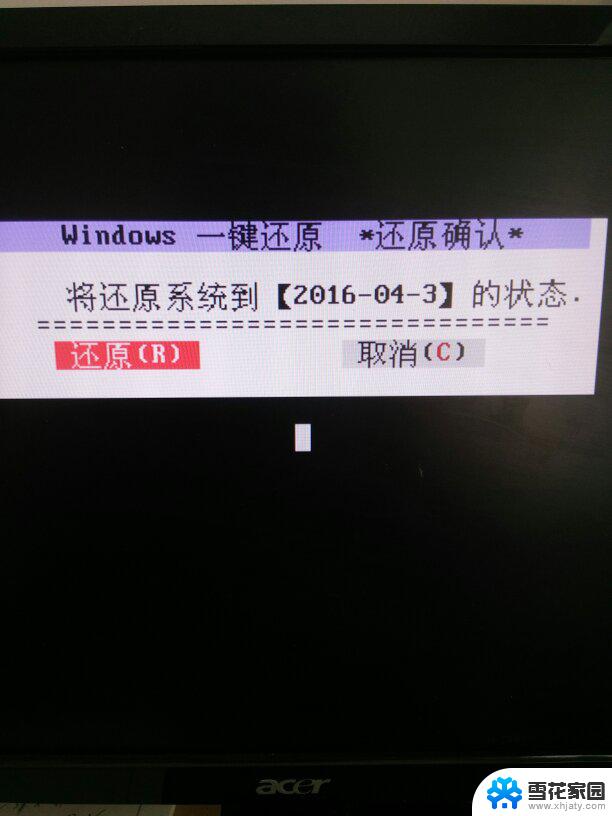
电脑开机提示自动修复
●我之前是不是没有正常将系统关闭?是不是让电脑非正常关机了?
●好像之前删过什么文件?名字我都不知道是什么。..
●我好像什么都没做,怎么这么奇怪?
电脑开机提示“自动修复”首先该怎么办?
首先,不要慌,可能还有机会进入系统。建议先按【重新启动】试一下是否可以进入系统。如果无法进入系统,请参照下面步骤继续操作。
如果重启电脑,依然提示开机提示自动修复怎么办?对于这种情况,那么就要按照下面方法尝试是否可以解决。
安全模式是否可以进入系统:
1.点击上图中的【高级选项】→【疑难解答】→【高级选项】→【启动设置】→【重启】→键盘上按F4
2.若能进入安全模式,干净启动,这样更彻底。重启测试是否可以进入系统。
尝试系统还原:
如果不能进入安全模式,则考虑是否可以通过系统还原点。还原系统:
1.将电脑完全关机(确认彻底关机后再操作),按开机按钮的同时立即快速点击F11;
2.进入F11界面后,选择【疑难解答】→【高级选项】→【系统还原】;
3.显示“正在准备系统还原”后,会出现选择帐户界面。点击帐户名称,输入该帐户的登录密码。选择一个出现问题前的时间点,根据界面提示完成操作即可。
以上就是电脑开机显示系统还原的全部内容,如果有任何疑问,您可以按照小编提供的方法进行操作,希望这能对大家有所帮助。
电脑开机显示系统还原 开机显示自动修复怎么办相关教程
-
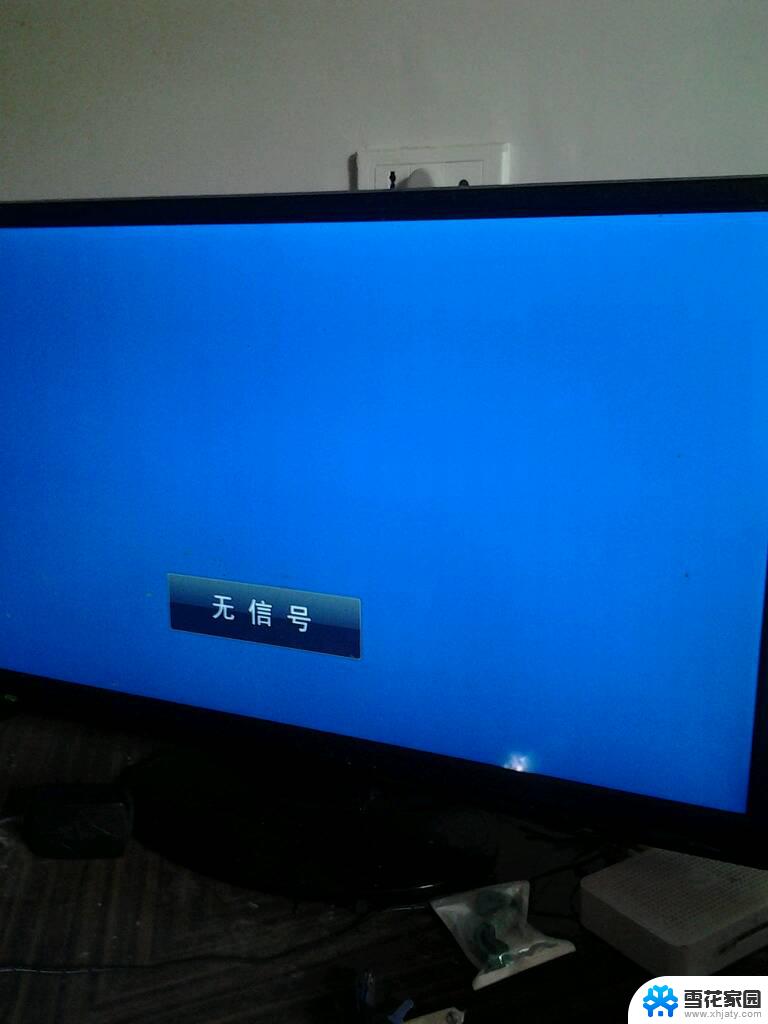 电脑开机屏幕显示无信号是什么原因 台式机电脑开机后显示器无信号怎么办
电脑开机屏幕显示无信号是什么原因 台式机电脑开机后显示器无信号怎么办2024-08-24
-
 主机启动了显示器没反应是什么原因 电脑开机时主机能启动但显示屏无信号的解决办法
主机启动了显示器没反应是什么原因 电脑开机时主机能启动但显示屏无信号的解决办法2023-09-12
-
 电脑开机显示屏显示节电模式怎么办 台式机开机黑屏显示如何解决
电脑开机显示屏显示节电模式怎么办 台式机开机黑屏显示如何解决2024-03-04
-
 打开电脑一直显示正在启动怎么办 电脑打开一直显示正在启动Windows是什么原因
打开电脑一直显示正在启动怎么办 电脑打开一直显示正在启动Windows是什么原因2024-01-09
- 打开电脑主机显示器没反应怎么回事 电脑主机启动了但显示屏无信号怎么办
- 笔记本电脑启动了,但是屏幕没显示 电脑开机黑屏怎么办
- 台式开机显示器没反应 电脑开机显示屏无信号解决方法
- 笔记本电脑显示无法启动 笔记本无法开机黑屏怎么办
- 电脑打开照片显示内存不足怎么办 显示内存不足怎么办
- 电脑重启一直显示正在配置更新 电脑开机自动更新
- 电脑微信设置文件保存位置 微信电脑版文件保存位置设置方法
- 增值税开票软件怎么改开票人 增值税开票系统开票人修改方法
- 网格对齐选项怎么取消 网格对齐选项在哪里取消
- 电脑桌面声音的图标没了 怎么办 电脑音量调节器不见了怎么办
- 键盘中win是那个键 电脑键盘win键在哪个位置
- 电脑如何连接隐藏的wifi网络 电脑如何连接隐藏的无线WiFi信号
电脑教程推荐